【 PCゲーム制作入門 魔法のC言語偏 No.02 】
開発環境を整えようまずは、魔法(C言語)を実行する為の環境を整えましょう。メインで使うソフトは、プロの人達も使ってる「Visual Studio」(マイクロソフト社製)です。 「DXライブラリ」のサイトに丁寧な解説がありますので、これをそのまま使わせてもらいます。 順番はまず、「DXライブラリのダウンロード」から、「DXライブラリ VisualC++用〜」というのをダウンロードしてください。 ※いくつかバージョンがありますが、VisualC++用ならどれでもOKです。 次に、「DXライブラリの使い方解説」から、「VisualStudio Community の方はこちら」を選びます。 (又は、マイクロソフトのページからダウンロードを選び、wdexpress_full.exe をダウンロード&実行してください) このページに必要な初期設定が全て書かれてますので、Visual Studioの設定からプログラムのビルドと実行までを行ってください。 これで、ゲームを作る環境が整いました。 魔法を創る為の「魔法工房が完成した」という感じでしょうか。 尚、現在(2016年)無料提供されているVisual Studioは、1カ月経つと「試用期間が終了しました」みたいなメッセージが表示されますが、名前やメールを入力して正式に登録すれば、そのまま無料で使い続けることができます。 このサイト(魔法のC言語偏)は、入門者向け「DXライブラリ」のサイトには、ゲームのサンプルプログラムや作り方が載っています。なのでもし、「C言語は既に習得している」という方は、このサイトを飛ばして「DXライブラリ」のサイトへ移って頂く方が効率が良いかもしれません。 このサイトは、C言語の使い方をゲームを作りながら学ぶ「入門編」です。 DXライブラリのサイトは、「初級から中級者向け」という感じでしょうか。(違ってたらすみません) 最初の呪文さて、初期設定の後、↓のプログラムを実行するところまでできたでしょうか。
それぞれの行に、コメントを入れておきました。 コメントを読んで頂ければ概ね何をしているのか分かると思います。 因みに、C言語のコメント(自由に文章を書ける)は、//(スラッシュを2つ) を使います。 // より右側は無視されますので、何を書いても大丈夫です。 2行目の 「int WINAPI WinMain(〜」 というのは、魔法書「WindowsAPI」用の開始位置になりますが、今は気にしないでください。 「よくわからないけど、Windowsのプログラムには必要な呪文なんだ」ということを知っておく程度でOKです。 ※「int WINAPI WinMain(〜」はWindows用の呪文なので、家庭用ゲーム機の場合は別の呪文になります。 |
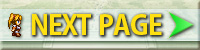
[ StudioGIW TOPページ ]